Hinzufügen eines anteiligen Budgeteinzelpostens
Ziel
Um dem Budget neue Einzelposten hinzuzufügen, die Finanzeinzelposten mit einer Kombination aus Teilprojekt/Kostenschlüssel/Kostenart zugeordnet sind, die derzeit nicht im Budget enthalten ist.
Hintergrund
Ein Teilbudgeteinzelposten ist ein neuer Budgeteinzelposten, der nur einen Budgetschlüssel enthält. Er wird manchmal als „nicht budgetiert“ oder „fehlend“ bezeichnet, da er NICHT im ursprünglichen Budget enthalten war. Ein Beispiel und weitere Informationen finden Sie unter Was ist eine Budgeteinzelposten?
Wichtige Hinweise
- Erforderliche Benutzerberechtigungen:
- Berechtigungen der Standard-Ebene oder höher für das Budget-Tool des Projekts.
- Zusätzliche Informationen:
- Sie können anteilige Budgeteinzelposten für ein gesperrtes oder entsperrtes Budget erstellen.
Wichtig
Beim Hinzufügen und Arbeiten mit Teilbudgeteinzelposten sind einige wichtige Überlegungen zu beachten. Bevor Sie einen Teilbudgeteinzelposten hinzufügen, lesen Sie unbedingt Wie arbeite ich mit Teilbudgeteinzelposten?
- Sie können anteilige Budgeteinzelposten für ein gesperrtes oder entsperrtes Budget erstellen.
- Für Unternehmen, die ERP-Integrationen verwenden:
- Nachdem Sie Budgeteinzelposten wie unten beschrieben hinzugefügt haben, können sie in ein integriertes ERP-System exportiert werden. Siehe Exportieren eines Budgets in ein integriertes ERP-System.
Voraussetzungen
Schritte
Es gibt zwei Möglichkeiten, anteilige Budgeteinzelposten einzeln oder in großen Mengen hinzuzufügen:
Einzelposten einzeln hinzufügen
- Navigieren Sie zum Budget-Tool des Projekts
- Bewegen Sie den Mauszeiger über das nicht budgetierte Einzelposition.
Hinweis: Procore zeigt ein Fragezeichen (?) neben Einzelpositionen an, die mit nicht budgetierten Kombinationen aus Kostenschlüssel/Kostenart/Teilprojekt verbunden sind. - Bewegen Sie den Mauszeiger über die linke Spalte , bis ein Kontrollkästchen erscheint. Setzen Sie dann ein Häkchen in das Kästchen.
Hinweis: Sie können so viele Positionen wie nötig auswählen.
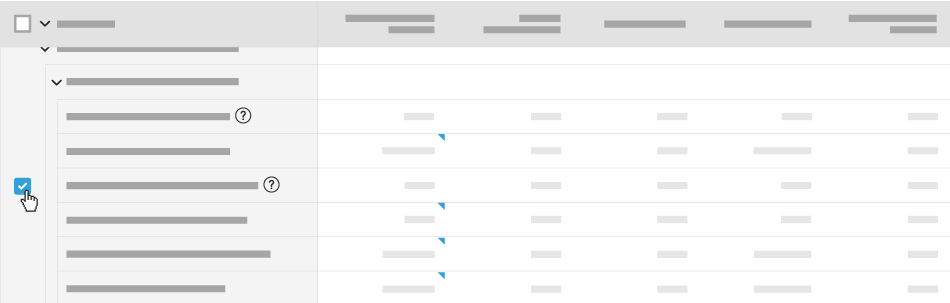
- Klicken Sie auf Hinzufügen von Einzelposten zum Budget.
Tipp
- Wenn das Budget entsperrt ist (siehe Entsperren eines Budgets), bearbeiten Sie den ursprünglichen Budgetbetrag in einer Zeile, um ihm einen Wert zuzuweisen.
- Sie können Mittel aus einer anderen Einzelposition in diese Position übertragen, indem Sie eine Budgetanpassung anlegen. Siehe Budgetanpassungen erstellen.
Hinzufügen von Einzelposten in großen Mengen
- Navigieren Sie zum Budget- Tool des Projekts.
- Setzen Sie links neben der Überschrift Beschreibung ein Häkchen in das Kästchen. Dadurch werden alle Einzelposten ausgewählt, die dem Budget hinzugefügt werden können .
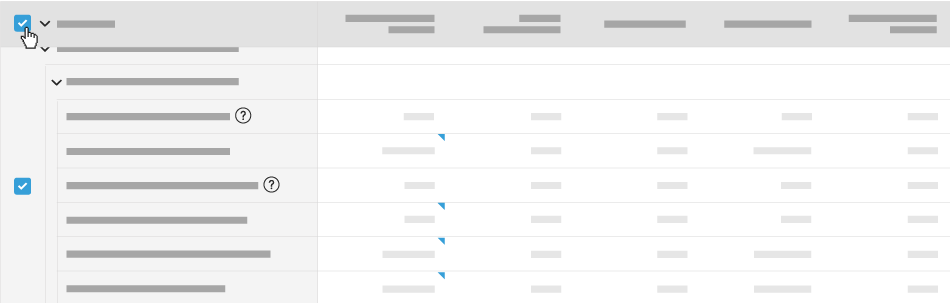
- Klicken Sie auf Hinzufügen von Einzelposten zum Budget.
Tipps
- Wenn das Budget entsperrt ist (siehe Entsperren eines Budgets), bearbeiten Sie den ursprünglichen Budgetbetrag in einer Zeile, um ihm einen Wert zuzuweisen.
- Sie können Mittel aus einer anderen Einzelposition in diese Position übertragen, indem Sie eine Budgetanpassung anlegen. Siehe Budgetanpassungen erstellen.

